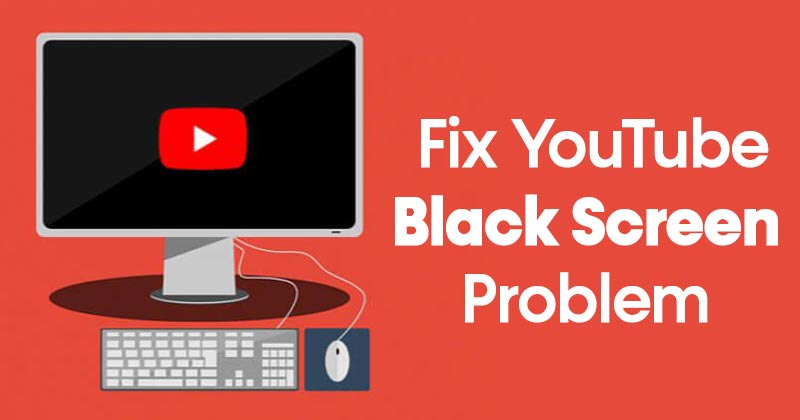Ha különböző módokon szeretné hallgatni kedvenc dalait a Spotify-on, válassza a Spotify családi csomagot. Miután előfizetett erre a szolgáltatásra, egy háztartásból öt tagot hívhat meg egy megfizethető fiók használatára.

Ha előfizetett, de nem tud rokont hozzáadni a fiókjához, akkor jó helyen jár. Ez a cikk mindent elmagyaráz, amit tudnia kell valakinek a Spotify családi csomaghoz való felvételéről.
Hogyan állítsunk be Spotify családi csomagot
A Spotify családi csomag lehetővé teszi, hogy egy háztartás megosszon egy fiók üzemeltetésének költségein. Ez a legolcsóbb lehetőség azok számára, akik kevesebbet szeretnének fizetni, és több dalt szeretnének élvezni. A Spotify családi csomag könnyen érthető funkciókkal rendelkezik, beleértve az offline lejátszást és a személyre szabott lejátszási listákat.
Ha még nem ismeri a platformot, a következőképpen állíthat be egy új Spotify családi csomagot:
- Kérjen meg mindenkit, akit szeretne hozzáadni az előfizetési tervéhez, hogy hozzon létre egy fiókot.

- Lépjen a „Prémium családoknak” oldalra, és iratkozzon fel.

- Válassza ki magát a Családi Terv-fiók „tulajdonosaként”. Ez lehetővé teszi új felhasználók hozzáadását és a meglévő felhasználók kezelését.
- A Spotify létrehoz egy URL-linket, amelyet elküldhet mindenkinek, akit szeretne hozzáadni előfizetési csomagjához.

- Amikor minden ember rákattint az Ön által küldött URL-linkre, egy közös fiók tagjai lesznek. Tehát módosítsa a profilbeállításokat, például a nyelvi beállításokat, az értesítéseket és a használati korlátokat a csomagban szereplő gyermekek számára.
- Mostantól a Spotify családi csomagod készen áll az új tagok fogadására.
Új tagok hozzáadása a Spotify családi csomaghoz
Ha zenerajongó vagy a Spotify családi csomagban, új tagokat hívhatsz meg fiókod használatára. Íme, hogyan kell csinálni:
- Indítsa el a Spotify alkalmazást eszközén.

- Nyomja meg a „Prémium családnak” fület a bal oldali panelen.

- Miután megnyílik a „Prémium családnak” ablak, megjelenik az „Aktív” és a „Várakozás egy személyre” helyek.
- Kattintson egy rendelkezésre álló helyre az új családtag hozzáadásának két módjának aktiválásához.
- A „Család meghívása” ablak alatt a „Meghívás linkkel” vagy a „Meghívás e-mailben” felirat látható. Válassza ki a kívánt lehetőséget.

- A „Meghívás ezzel a linkkel” gomb alatt másoljon ki egy adott linket, és ossza meg tetszés szerint. El is mentheti arra az esetre, ha valaki lemaradna a meghívójáról.

- A link megosztása vagy a családtagok e-mailben történő meghívása után a Spotify „Várakozás egy személyre” állapotot jeleníti meg. Alatta a „Link elküldve” felirat látható.
Megjegyzés: Mindenkinek, aki csatlakozik a Spotify családi csomaghoz, meg kell osztania otthoni címét. Ezenkívül csak egy csoporttag kezelheti az előfizetési csomagot, hogy mások is hozzáférhessenek a prémium szolgáltatásokhoz.
Hogyan erősíti meg a Spotify az újonnan hozzáadott felhasználók címeit
Hamarosan a meghívás megérkezése után tegye a következőket, hogy igazolja címét a Spotify-on:
- Kattintson a „Meghívás elfogadása” gombra az e-mail címében.

- A Spotify webhelyen a bejelentkezési adataival nyissa meg fiókját. Ha új fiók, kövesse az utasításokat új fiók létrehozásához.

- Adja meg családi címét, és kattintson a “Cím keresése” gombra.

- Tekintse át és erősítse meg a címet.

- Ha az Ön címe és a családi csomag tulajdonosának címe hasonló, a Spotify azonnal ellenőrzi Önt.
- A Spotify ezenkívül felméri az Ön IP-címét és a cookie-kat a fiók ellenőrzéséhez.
Megjegyzés: Ha a Spotify elutasítja a címét, egy héten belül újra aktiválnia kell. Ennek elmulasztása a fiók egy évre szóló kitiltását vonja maga után. A fiók újbóli ellenőrzése során adja meg ugyanazt a címet, amelyet a családi csomag tulajdonosa használ.
Hogyan távolíthat el egy tagot a Spotify családi csomagból
Ha hamarosan meggondolja magát valaki új meghívása után, eltávolíthatja prémium fiókjából. Ugyanez történik, ha egy meglévő tagot szeretne eltávolítani. A felhasználók eltávolításának két módja van.
1. módszer
Ha észreveszi a „Várakozás egy személyre” nyílást, a következőket kell tennie:
- Válassza a „Várakozás egy személyre” lehetőséget az eltávolítani kívánt tagnak elküldött első URL-link megtekintéséhez.
- Új URL-hivatkozás létrehozásához kattintson a „Cserélje ki ezt a személyt” elemre.
- Másolja ki és mentse el ezt a hivatkozást későbbi visszakereséshez.
- Kattintson az „OK” gombra az eredeti hivatkozás lecseréléséhez az Ön által létrehozott hivatkozásra.
Megjegyzés: Nem távolíthat el egy felhasználót a prémium családi előfizetési fiókjából új link létrehozása nélkül. Új hivatkozás létrehozása után továbbra is megtekintheti a „Várakozás egy személyre” helyet. Azonban a link slot lesz az új.
2. módszer
Lehet, hogy az eltávolítani kívánt személy „Aktív” tag. Ezt a személyt csak úgy távolíthatja el, ha új linket generál az aktuális helyéről. Íme, hogyan történik:
- Válasszon egy „Aktív” helyet.
- Nyomja meg a „Cserélje ki ezt a személyt” gombot.
- Ezután küldjön egy e-mailt az aktív felhasználó eltávolításához.
Megjegyzés: Egy másik lehetőség, ha a „Meghívás hivatkozással” gombra kattint új link létrehozásához. Ezután kattintson a zöld „OK” ikonra egy meglévő felhasználó eltávolításához. Amikor új linket hoz létre, az alkalmazás a „Várakozás egy személyre” állapotot jeleníti meg.
Meglévő felhasználók kezelése Spotify családi csomagban
Létfontosságú, hogy meglévő tagjait kezelje a Spotify Family Plan szolgáltatásban, mivel nem megfelelő dolgokat tehetnek. Egyes felhasználók például folyamatosan streamelhetnek zenét, és kimeríthetik az adatcsomagokat. Ezenkívül a gyerekek olyan nem megfelelő zenéket is hozzáadhatnak, amelyeket nem akarnak hallani. Szerencsére a Spotify családi csomag kezelése egyszerű:
- Jelentkezzen be a Spotify alkalmazásba, és menjen közvetlenül a „Fiók” részhez.

- Görgessen lefelé, amíg meg nem találja a „Családtagok” elemet.

- Új tagok hozzáadásához kattintson a „Tag meghívása” gombra.

- Kattintson a „Cserélje ki ezt a személyt”, és küldjön egy e-mailt vagy egy linket a tag eltávolításához.

- Tagok hozzáadása vagy eltávolítása után módosítsa a profilbeállításokat. Nyissa meg az egyes tagok fiókbeállításait az engedélyek módosításához.
Hogyan kell a tagoknak kezelni a törléseket vagy változtatásokat
Ha szeretné lemondani előfizetését vagy kilépni a csoportból, az alábbi tippekre kell összpontosítania:
- Mivel a Spotify családi csomag megosztásra vonatkozik, az előfizetés lemondása előtt beszélnie kell a többi taggal.
- A csoport elhagyása hatással van a fennmaradó tagokra, mert ők megosztják a költségeket.
- Ha kilép egy csoportból, csak akkor térhet vissza, ha valaki újra meghívja.
- Ha Önt választották csoportkezelőnek, hozzáféréssel kell rendelkeznie az összes tag fiókjához. Lehetővé teszi fiókonkénti fizetési adatok frissítését, és előfizetések vásárlását az összes tag nevében.
- A Spotify Family Group minden tagjának együtt kell működnie, ha változtatásokat kell végrehajtani.
A Spotify családi csomag használatának előnyei
A Spotify családi csomag nagyszerű a zenét szerető családok számára.
Megfizethető
Minden családi terv szolgáltatás hat fiókból áll. Ez magában foglalja a fiók tulajdonosát és öt meghívott személyt. Minden tagnak 2,665 dollárt kell fizetnie havonta, hogy elérje a 15,99 dolláros összárat.
Válassza a Bármely dallam lehetőséget
Ha a megosztott Családi Terv-fiókot választja, bármilyen számot lejátszhat. Az ingyenes Spotify-tagoknak azonban nincs korlátlan választásuk.
Nincsenek bosszantó hirdetések
Amikor csoporttagként Spotify zenét hallgat, semmi sem zavarja meg. A Spotify nem jelenít meg hirdetéseket minden prémium felhasználónak, amikor zenét hallgatnak.
A dalok ismételt kihagyása
Ingyenes felhasználóként óránként csak hat dalt hagyhat ki. Másrészt a megosztott családi előfizetési csomag prémium felhasználója annyi dalt kihagyhat, amennyit csak akar.
Használja a Spotify Kidst
A Spotify Kids funkció csak a családi csomagban érhető el. Gyermekbarát tartalommal rendelkezik, amelyet egész nap irányíthat.
GYIK
Hogyan mondhatod le a családi előfizetésedet?
Ha nem szeretne fizetni a Családi csomag szolgáltatásért, először látogasson el az Előfizetés és fizetés oldalra. Ezután válassza az „előfizetés lemondása” lehetőséget a fiók használatának leállításához.
Letölthetek zenét a Családi csomag szolgáltatás használata közben?
A családi csomag meglévő és új tagjai legfeljebb 10 000 dalt tölthetnek le. Ezután meghallgathatják ezeket a dalokat az eszközeiken.
Próbálja meg új tagot hozzáadni
Ha mindannyian szenvedélyesek a zene iránt, családja részesülhet a családi előfizetési csomagból. Még jobb, ha hozzáadhat további öt embert, és csökkentheti a havi költséget. Új családtagok felvétele egyszerű lépésről lépésre. Amint az új tagok elfogadják a meghívásokat és igazolják címüket, hozzáférhetnek az előfizetési csomag összes funkciójához.
Hozzáadott már valaha új tagokat Spotify családi csomagjához? Ha igen, alkalmazta a cikkben szereplő tippeket és trükköket? Tudassa velünk az alábbi megjegyzések részben.